Le graphique rayon de soleil est apparu avec la version d'Office 2016. Comment le construire et sur comment interpréter le résultat ? C'est l'objet de cet article.
Graphique hiérarchique
- Le graphique rayon de soleil fait partie de la famille des graphiques hiérarchiques.
- Il permet de visualiser d'un coup d’œil le nombre de niveaux hiérarchiques qui existent
- Ainsi que le "poids" que représente chaque section par rapport à l'ensemble.
Création d'un graphique rayon de soleil
La création d'un graphique en rayons de soleil n'est pas très compliqué à réaliser. Il faut juste que les données en entrée soit présenter comme attendue.
Prenons l'exemple d'extraire la liste de tous les fichiers contenu dans un répertoire et ses sous-répertoires. Ces informations sont très faciles à obtenir grâce à cette technique.

Comme vous le montre l'image, chaque niveau hiérarchique est distinctement visualisable dans des colonnes différentes. En dernière colonne, nous avons la taille de chacun des fichiers. C'est cette colonne qui va être utilisée pour définir la taille des segments.
- Sélectionnez l'une des cellules de votre tableau de données.
- Allez dans le menu Insertion > Graphique hiérarchique > Rayon de soleil

Immédiatement, le graphique apparaît dans votre feuille de calcul.
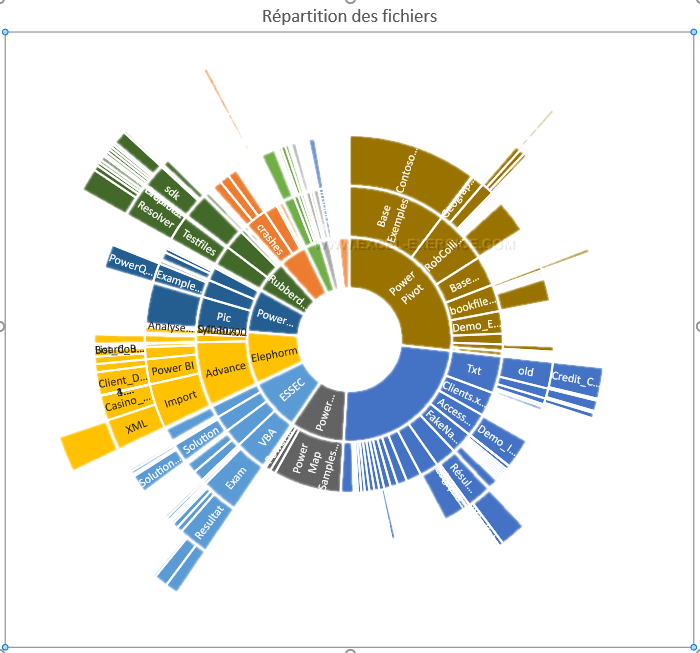
Comment lire un graphique en rayon de soleil ?
- Tout d'abord, il faut partir du centre du graphique. Le centre représente le premier niveau de notre hiérarchie (dans notre exemple, le dossier racine).
- Chaque niveau hiérarchique a sa propre couleur.
- La taille (le poids) de chaque élément d'un niveau s'identifie facilement car les éléments sont rangés par ordre décroissant
- L'ordre de rangement est toujours du plus grand vers le plus faible. Cette règle est valable pour chaque niveau.
- Ensuite, plus on s'éloigne du centre, plus on descend dans la hiérarchie des répertoires.
Ainsi dans notre exemple, on visualiser immédiatement les répertoires qui possèdent un grand nombre de niveaux et au contraire, ceux qui sont très condensés.
Détail d'un niveau

- Dans cet exemple, le répertoire Essec se décompose en 4 sous-répertoires mais c'est le répertoire VBA qui représente le plus grand volume de données.
- Dans le répertoire VBA, c'est le dossier Exam qui représente quasiment la totalité du volume des fichiers.
- Le dossier Exam contient d'autres sous-répertoires parmi lesquels le répertoire Résultat qui est le plus volumineux.
Représentation de l'organigramme d'une entreprise
Le graphique en rayon est très utile également pour visualiser les niveaux hiérarchiques dans une entreprise ou d'une organisation. On peut ainsi facilement représenter le nombre de salariés rattachés à un manager ou à un département avec un diagramme en rayon de soleil.

- La division "Commerce" représente le plus grand nombre de salarié par rapport à l'effectif global
- C'est aussi la divison "Commerce" qui a le plus de niveaux hiérarchiques
- A l'inverse, les "Ressources Humaines" représente le service le moins pourvu en effectif et également celui qui a le moins de hiérarchie entre les individus
Vidéo
La vidéo suivante vous présente 3 situations d'utilisation du graphique en rayon de soleil


27/02/2023 @ 13:03
1-Peut-on ajouter des étiquettes de données en pourcentage ou en valeur sur les graphes à rayon de soleil?
2- On remarque aussi que tous les noms des étiquettes de données n'apparaissent pas sur le graphe. Comment y rémedier?
01/03/2023 @ 10:34
Et non, on ne peut pas agir sur ces paramètres. Le seul moyen pour voir toutes les étiquettes, c'est de mettre le curseur de la souris sur la zone étudiée. Autrement, il faut mettre moins de valeurs dans le graphique
11/05/2022 @ 07:06
Bonjour,
Est-il possible de faire une mise en forme conditionnelle avec ces graphiques? Exemple, mettre automatiquement une couleur en fonction des valeurs des données?
Merci
11/05/2022 @ 11:59
Bonjour,
Non ce n'est pas prévu. Les couleurs ne sont là que pour afficher les différents secteurs